Wenn Sie genug von den Original-Hintergründen auf Ihrem Motorola One Vision haben und Ihren Alltag abwechslungsreich gestalten möchten, sind Live-Hintergründe eine vorteilhafte Alternative. Zweifellos haben Sie in letzter Zeit von dieser Art von Tapeten gehört, aber tatsächlich gibt es sie schon seit einigen Jahren. Nur wenige Leute verwenden es, während es jetzt sehr schöne Hintergrundbilder gibt.
In diesem Leitfaden zeigen wir Ihnen, in diesem Leitfaden Wie stellen Sie Live-Hintergründe auf Ihrem Motorola One Vision ein? Dazu erklären wir zunächst, wie und wozu Live-Hintergründe auf Ihrem Telefon funktionieren, und schließlich die verschiedenen Techniken zum Installieren von Live-Hintergründen auf Ihrem Motorola One Vision. .
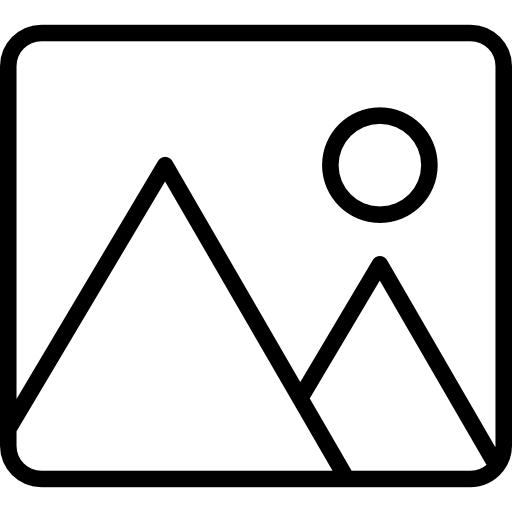
Was ist ein animiertes Hintergrundbild auf Motorola One Vision?
Was ist ein animiertes Hintergrundbild? Sie haben sicherlich schon Fotos von Ihren Lieben als Hintergrundbild auf Ihrem Motorola One Vision gespeichert, aber von Live-Hintergründen haben Sie vielleicht noch nie gehört! Dies sind manchmal 3D-Bilder, die eine Animation integrieren. Sie haben daher die Möglichkeit, einen dynamischen Hintergrund zu verwenden. Es gibt Tausende von ihnen, Sie können kostenlose oder kostenpflichtige im Internet finden.
Ganz nett und ermöglichen Ihnen, Ihr Motorola One Vision so weit wie möglich zu personalisieren. Diese Hintergrundbilder können entweder GIFs oder klassische animierte Hintergrundbilder sein. Sie haben plötzlich eine große Auswahl. Seien Sie jedoch vorsichtig, Live-Wallpaper verbrauchen viel Akku, zögere nicht zu Überprüfen Sie den Akkustatus Ihres Motorola One Vision.
Wie konfiguriere ich ein animiertes Hintergrundbild auf einem Motorola One Vision?
Wir gehen nun zum praktischen Teil dieses Tutorials, den wir erklären werden So konfigurieren Sie einen animierten GIF-Hintergrund auf Ihrem Motorola One Vision. Es gibt mehrere Alternativen, wir zeigen Ihnen alle, um zu entscheiden, welche am besten zu Ihnen passt oder mit Ihrer Android-Version kompatibel ist.
Konfigurieren Sie einen "Live-Hintergrund"-Hintergrund direkt von der Startseite des Motorola One Vision aus
Die erste Lösung, die Sie erreichen können, besteht darin, das Hintergrundbild der Startseite Ihres Motorola One Vision zu ändern, ohne zu den Einstellungen zu wechseln, ganz einfach von der Startseite Ihres Telefons aus. Um dies zu tun, könnte nichts einfacher sein, befolgen Sie die folgenden Anweisungen:
- Entsperren Sie Ihr Motorola One Vision
- Lassen Sie Ihren Finger auf einem leeren Bereich eines Ihrer Startbildschirme gedrückt
- Klicken Sie auf das Menü "Hintergrund"
- Wählen Sie aus, wenn Sie möchten Legen Sie ein animiertes Hintergrundbild für die Startseite oder den Sperrbildschirm Ihres Motorola One Vision fest
- Sie müssen nur zwischen Ihrer "Galerie" und den bereits installierten Hintergrundbildern wählen, die Live-Hintergründe sind leicht zu erkennen, viele von ihnen werden als "Dynamisches Hintergrundbild"
Konfigurieren Sie ein animiertes Hintergrundbild auf Ihrem Motorola One Vision über die Einstellungen
Für den Fall, dass Sie der Methodik von der Startseite Ihres Motorola One Vision aus nicht folgen können, machen Sie sich keine Sorgen, Sie können genau dasselbe tun, indem Sie Ihre Telefoneinstellungen durchgehen. Befolgen Sie dazu die folgenden Anweisungen:
- Gehen Sie zu den "Einstellungen" Ihres Telefons
- Klicken Sie dann auf das Menü "Hintergrund"
- Wenden Sie das gleiche Verfahren wie im vorherigen Teil beschrieben an, um das dynamische Hintergrundbild auszuwählen, das zu Ihrem Motorola One Vision passt
Die besten Live-Wallpaper-Apps für ein Motorola One Vision
Wenn die Auswahl der auf Ihrem Motorola One Vision vorinstallierten Live-Hintergründe nicht zu Ihnen passt (sie ist regelmäßig begrenzt), beachten Sie, dass es kostenlose Hintergrundbilder-Kataloganwendungen gibt, animiert oder nicht, kostenlos oder nicht, dank derer Sie es tun werden finden Sie bestimmt, was Sie brauchen. Anstatt im Internet nach Hintergrundbildern zu suchen, die nicht unbedingt für Ihr Telefon geeignet sind, empfehlen wir Ihnen dringend, diese Apps zu durchsuchen, die die Arbeit für Sie erledigen. Wir haben uns entschieden, Ihnen die Methodik mit der Anwendung zu zeigen Muzei Live Wallpaper :
- Laden Sie die Anwendung herunter und installieren Sie sie auf Ihrem Motorola One Vision
- Akzeptieren Sie Autorisierungsanfragen für Ihren Speicherplatz und Ihre Fotos
- Sie können entweder das HD-Live-Hintergrundbild auswählen, das zu Ihnen passt, oder eine zufällige Rotation des Hintergrundbilds auswählen. Es liegt an Ihnen, die Häufigkeit der Änderung zu bestimmen. Eine Option, die wir absolut praktisch finden, um nicht auf der Strecke zu bleiben
Es gibt eine große Anzahl von Anwendungen, die Live-Hintergründe verwalten, jedoch entspricht eine Anwendung regelmäßig einem einzelnen Live-Hintergrund oder einem bestimmten Thema, also zögern Sie nicht, nach der Anwendung zu suchen, die am besten zu Ihnen passt.
Wenn Sie möchten, dass so viele Tutorials wie möglich zum König des Motorola One Vision werden, laden wir Sie ein, sich die anderen Tutorials in der Kategorie anzusehen: Motorola One Vision.
